Jeste li znali da umjesto da posegnete za svojim iPhoneom kada stigne poziv, možete odgovoriti na svoj Mac? Ako aktivno radite, pretražujete internet ili igrate igricu, možete vidjeti dolazni poziv na zaslonu svog Mac računala i odgovoriti na njega jednim klikom. Ovo je zgodan način za FaceTime razgovor dok se vaš iPhone puni negdje drugdje ili na drugoj strani sobe.
Sadržaj
- Zahtjevi za Mac telefonske pozive
- Postavite svoj iPhone da šalje pozive na Mac
- Postavite svoj Mac za primanje poziva
- Odgovarajte na telefonske pozive na Macu
- Omogućite i prilagodite FaceTime obavijesti na Macu
Objasnit ćemo vam zahtjeve, postavke i opcije kako biste počeli odgovarati na te Mac telefonske pozive.
Preporučeni videozapisi
Lako
5 minuta
Mac računalo
iPhone
Aplikacija FaceTime
Zahtjevi za Mac telefonske pozive
Za početak provjerite jesu li vaš Mac i iPhone usklađeni Appleovi zahtjevi za kontinuitet. Zatim potvrdite da je sljedeće na mjestu:
- Prijavljeni ste na iCloud i FaceTime na oba uređaja s istim Apple ID-om.
- Wi-Fi je omogućen na oba uređaja.
- Vaši su uređaji povezani na istu mrežu putem Wi-Fi ili Ethernet veze.
Ako je sve postavljeno, možete prijeći na podešavanje nekoliko postavki kako biste omogućili prolaz tih poziva.
Postavite svoj iPhone da šalje pozive na Mac
Da biste dopustili odgovaranje na pozive na vašem Macu, morat ćete omogućiti postavku na svom iPhoneu.
Korak 1: Otvoren postavke i odaberite Telefon.
Korak 2: Odaberite ispod Pozivi Pozivi na drugim uređajima.
Povezano
- Možete igrati gotovo sve Windows igre na Macu - evo kako
- Kako kombinirati PDF datoteke u sustavu Windows, macOS ili na webu
- Appleov 32-inčni M3 iMac mogao bi se suočiti s još jednim kašnjenjem
Korak 3: Uključite prekidač na vrhu za Dopusti pozive na drugim uređajima.
Korak 4: U odjeljku Dopusti uključene pozive omogućite prekidač za svoj Mac.
Zatim možete dodirnuti strijela u gornjem lijevom kutu za izlaz iz postavki telefona i zatim zatvorite svoje postavke.
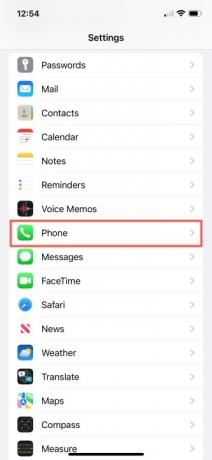
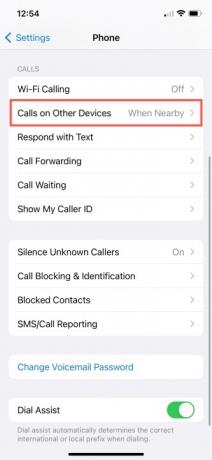

Postavite svoj Mac za primanje poziva
Da biste počeli primati pozive na MacOS-u, jednostavno označite okvir u postavkama FaceTimea.
Korak 1: Otvoren FaceTime na vašem Macu.
Korak 2: Izaberi FaceTime > Postavke iz trake izbornika.
Korak 3: Odaberi postavke karticu na vrhu sljedećeg prozora.
Korak 4: Označite okvir za Pozivi s iPhonea.
Zatim možete zatvoriti Postavke klikom na x u gornjem lijevom kutu prozora.

Odgovarajte na telefonske pozive na Macu
Kada primite telefonski poziv na svom iPhoneu, možete na njega odgovoriti na svom Macu putem aplikacije FaceTime. Trebali biste vidjeti natpis ili zaslon upozorenja kada stigne poziv.
Zatim poduzmite jednu od ovih radnji:
- Klik Odgovor prihvatiti poziv.
- Klik Odbiti za slanje poziva na govornu poštu.
- Kliknite strelicu pored Odbiti do poslati poziv na govornu poštu i primite podsjetnik o pozivu.
Omogućite i prilagodite FaceTime obavijesti na Macu
Kako biste bili sigurni da nećete propustiti poziv, možete prilagodite obavijesti za aplikaciju FaceTime na vašem Macu prema vašim željama.
Korak 1: Otvoren Postavke sustava pomoću ikone u Docku ili Apple ikone na traci izbornika.
Korak 2: Izaberi Obavijesti i fokus.
Korak 3: Odabrati Obavijesti na vrhu sljedećeg prozora.
Korak 4: Odaberite FaceTime na lijevo.
Korak 5: S desne strane uključite gornji prekidač za Dopusti obavijesti.
Odabrati Transparenti ili upozorenja ovisno o opciji koju preferirate. Banneri su privremeni dok upozorenja ostaju na vašem zaslonu dok ne poduzmete radnju na njima.
Po želji označite okvire za preostale stavke. Obavijesti možete prikazati na zaključanom zaslonu i u Centru za obavijesti, prikazati ikonu aplikacije s značkom, reproducirati zvukove za obavijesti, prikazati preglede i omogućiti grupiranje obavijesti.
Kada završite, zatvorite Postavke sustava koristeći x u gornjem lijevom kutu prozora.

Zgodno je odgovarati na pozive s iPhonea dok radite ili se igrate na Macu. Kako biste bili sigurni da nećete primati neželjene pozive, provjerite kako blokirati pozive na vašem iPhoneu.
Preporuke urednika
- Ovaj skriveni izbornik zauvijek je promijenio način na koji koristim svoj Mac
- M3 MacBook Pro mogao bi se pojaviti prije nego što je itko očekivao
- Instalacija vitalnog sigurnosnog ažuriranja za Apple uređaje traje samo nekoliko minuta
- Kako macOS Sonoma može popraviti widgete — ili ih učiniti još gorima
- Nadam se da će Apple donijeti ovu značajku Vision Pro na iPhone
Nadogradite svoj životni stilDigitalni trendovi pomažu čitateljima da prate brzi svijet tehnologije sa svim najnovijim vijestima, zabavnim recenzijama proizvoda, pronicljivim uvodnicima i jedinstvenim brzim pregledima.



